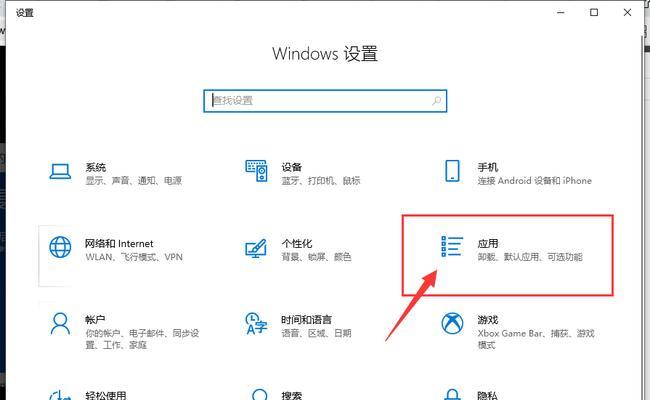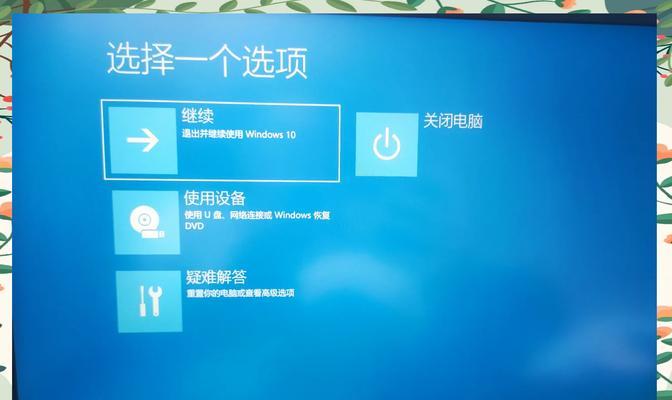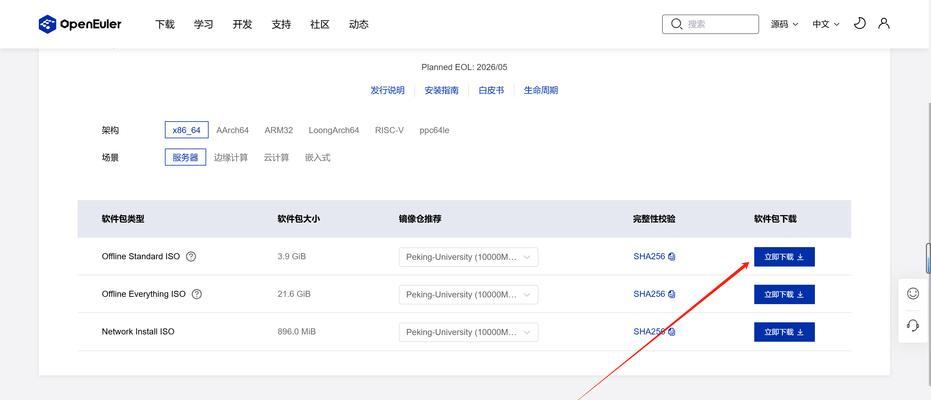在现代计算机中,操作系统扮演着至关重要的角色。而32位的Windows7作为一款广泛使用的操作系统,其安装过程对于许多用户来说可能并不是那么直观。本文将为您提供一份详细的教程,帮助您通过32位Windows7光盘轻松安装该操作系统,让您的电脑焕然一新。

一、准备光盘及启动
1.购买合法的32位Windows7安装光盘,并确保其完好无损。
2.将光盘插入电脑的光驱中,然后重新启动计算机。
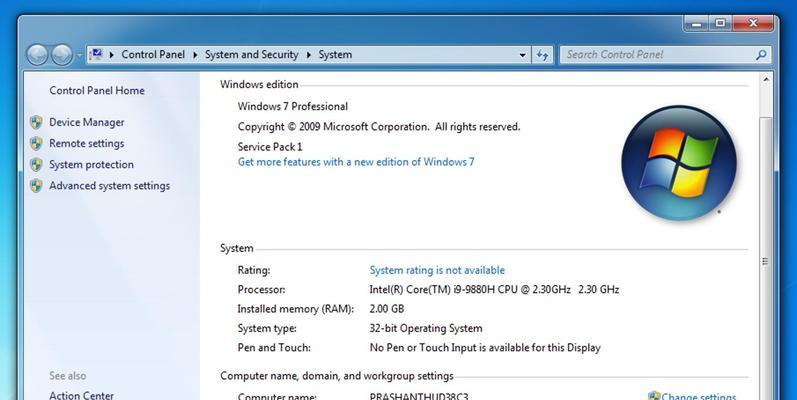
二、进入安装界面
1.在计算机重启时,按下电源键后立即按下计算机制造商指定的按键(通常为F2、F12或Delete键)进入BIOS设置界面。
2.在BIOS设置界面中,找到“Boot”或“启动”选项,并将光驱设为第一启动选项。
3.保存设置并退出BIOS界面,计算机将重新启动。

4.在计算机重启时,按下任意键进入Windows7安装界面。
三、选择安装语言和其他设置
1.在安装界面中,选择所需的安装语言、时间和货币格式等设置,然后点击“下一步”继续安装过程。
四、点击“安装现在”
1.点击“安装现在”按钮,开始正式安装Windows7操作系统。
五、阅读并接受许可协议
1.在“许可协议”页面,仔细阅读协议内容,并勾选“我接受许可协议”选项,然后点击“下一步”。
六、选择安装类型
1.在“选择类型”页面,选择您的安装类型。如果您是第一次安装Windows7系统,则选择“自定义(高级)”选项。
七、创建新分区
1.在“磁盘分区”页面,如果您希望将整个硬盘用于Windows7系统,请单击“新建”按钮创建一个新的分区,并设置分区大小。
八、选择分区进行安装
1.在“选择目标位置”页面,选择您刚刚创建的分区,并点击“下一步”进行安装。
九、等待安装
1.Windows7系统将开始自动安装到您选择的分区中,请耐心等待完成整个过程。
十、设置用户名和计算机名称
1.在“设置用户名和计算机名称”页面,输入您的用户名和计算机名称,并点击“下一步”继续安装。
十一、选择密码和密码提示
1.在“设置密码”页面,选择一个强密码,并设置密码提示,以保障您的系统安全。
十二、选择自动更新选项
1.在“选择自动更新选项”页面,根据个人喜好选择是否自动安装Windows更新。
十三、选择时区和日期/时间
1.在“选择时区和日期/时间”页面,选择您所在的时区并设置正确的日期和时间。
十四、完成安装
1.安装过程即将完成,您可以选择是否参与改善计划,并根据个人喜好进行选择。
十五、重启计算机
1.安装完成后,点击“完成”按钮重启计算机。之后,您将能够享受到全新的32位Windows7操作系统带来的便利与乐趣。
通过本文的详细指南和步骤解析,您已经学会了如何使用32位Windows7光盘进行安装。这个过程可能会有些繁琐,但只要按照本文所述的步骤进行操作,相信您能够顺利安装并使用Windows7系统。希望这份教程能够对您有所帮助,祝您安装成功!